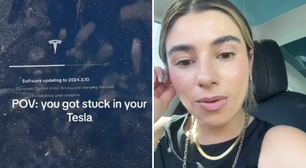Tec3ad6 desc6nf5g4rad6 | Como resolver e configurar o teclado
O teclado do notebook troca letras por números e digita Tec3ad6 desc6nf5g4rad6? Veja as soluções para resolver esse problema e configurar os botões
Você já tentou digitar "teclado desconfigurado", mas o resultado foi "tec3ad6 desc6nf5g4rad6"? As letras trocadas por números normalmente significam uma configuração incorreta no notebook, porém existe uma solução simples para o problema.
- O que são e como desativar as teclas de aderência no Windows
- Como deixar o Windows mais seguro | 8 dicas
Isso normalmente acontece em computadores que não possuem teclado numérico: para digitar um caractere de número, você precisa segurar alguma outra tecla (normalmente a Fn) e então pressionar a opção desejada. O problema é quando o botão Num Lock também está ativo, o que cria um conflito nas teclas e gera o erro.
Como resolver o problema de teclado desconfigurado
A principal forma de configurar o teclado e evitar o "tec3ad6 desc6nf5g4rad6" envolve apenas desativar a tecla Num Lock:
- Procure pela tecla Num Lock;
- Pressione-a;
- Tente digitar novamente e veja se o erro foi corrigido.
Observação: em alguns casos, é necessário segurar a tecla Fn antes de pressionar o Num Lock.
Outras alternativas
Se o NumLock não deu certo, você pode explorar as seguintes opções:
Conectar um teclado externo
Caso você tenha um teclado sobrando, é possível conectá-lo ao notebook pela entrada USB e usá-lo normalmente. Além disso, o Windows possui um comando para desativar o teclado nativo do computador e evitar toques acidentais.
Usar o teclado virtual
O teclado virtual do Windows pode ser uma solução temporária enquanto você resolve o problema de configuração nas teclas. Porém, vale reforçar que esse recurso de acessibilidade proporciona uma experiência mais demorada para quem está acostumado com os teclados físicos.
Veja como usá-lo:
- Abra a barra de pesquisa do Windows;
- Digite "Teclado Virtual";
- Clique na ferramenta;
- Use o mouse para controlar as teclas.
Mudar o idioma do teclado
Em alguns cenários, o teclado pode estar configurado em outro idioma, mas é possível alterá-lo rapidamente no Windows:
- Abra as configurações;
- Selecione "Hora e idioma";
- Clique em "Idioma";
- Selecione "Teclado";
- Marque uma das opções em português.
Vale lembrar que o método PTB2 possui a tecla Alt Gr, diferentemente do PTB. Você também pode conferir como alterar o brilho do notebook pelas teclas ou nas configurações do sistema.
Trending no Canaltech:
- "Seios de Ozempic" são suposto novo efeito colateral do remédio
- Os 20 melhores filmes de terror da nova geração
- As 50 piadas mais engraçadas do Google Assistente
- Os 10 filmes mais assistidos da semana (04/05/2024)
- Nokia 3210 2024 será relançado com 4G e jogo da cobrinha 25 anos depois
- Os 45 filmes mais esperados de 2024